KineMaster Watermark Usuń: Aplikacje na urządzenia mobilne / komputery stacjonarne
Jednym z doskonałych edytorów wideo w dzisiejszych czasach jest aplikacja KineMaster. Ta aplikacja zapewnia wiele funkcji edycyjnych. Pozwala dodawać przejścia, efekty, filtry, tekst itp. Jednak bez względu na to, jak dobre jest ulepszenie tej aplikacji, będziesz rozproszony przez znak wodny, który wprowadzi podczas eksportowania. Ale nie martw się więcej! Ponieważ w tym momencie dowiesz się jak usunąć znaki wodne w KineMaster.
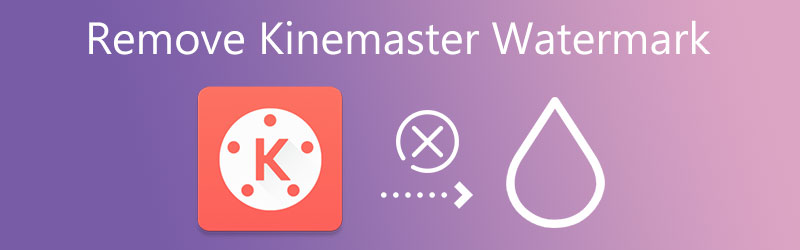

Część 1. Jak usunąć znak wodny KineMaster?
Aplikacje i oprogramowanie, na które możesz liczyć, aby usunąć znak wodny KineMaster z klipu wideo, są wymienione poniżej.
1. Vidmore Video Converter
Plik Vidmore Video Converter to najbardziej profesjonalna metoda usuwania znaku wodnego z filmu i oferuje bezpłatną wersję próbną. Ta aplikacja ma przyjazny dla użytkownika interfejs, który mogą zrozumieć i używać nawet nowicjusze. Poza tym Vidmore Video Converter może być używany bez połączenia online i jest niezwykle przyjazny dla użytkownika zarówno na platformach Mac, jak i Windows. Możesz szybko usunąć znak wodny KineMaster z filmu za pomocą przybornika. Wystarczy nacisnąć prostopadłą linię na środku ekranu, aby zakończyć proces.
Nie musisz myśleć o formacie pliku wideo, ponieważ Vidmore obsługuje ponad sto różnych formatów plików wideo. To, że nie obniża jakości pliku podczas eksportu, jest znaczącym plusem tej funkcji. Wreszcie, jest kompatybilny z filmami o dowolnym rozmiarze, nawet z dużymi rozmiarami plików.
Krok 1: Zainstaluj narzędzie do usuwania znaków wodnych na komputerach Mac i Windows
Aby rozpocząć, musisz zainstalować narzędzie do usuwania znaków wodnych na swoim urządzeniu. Możesz to zrobić, klikając Darmowe pobieranie na stronie głównej. Program uruchamiający jest również niezbędny, więc musisz pozwolić mu działać na urządzeniu.
Krok 2: Przejdź do Przybornika
Po pewnym czasie możesz teraz nawigować po oprogramowaniu. Po otwarciu różnych sekcji w górnej części ekranu kliknij Przybornik. Po dotarciu do tej sekcji pokaże Ci inne funkcje edycji Vidmore Video Converter. Kliknij Narzędzie do usuwania znaków wodnych wideo.
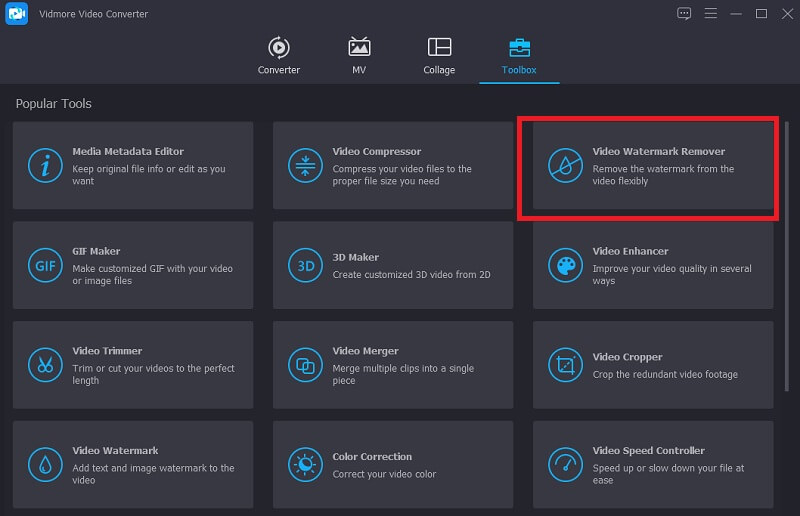
Krok 3: Usuń znak wodny
Następnie kliknij Plus zaloguj się w środku i prześlij swój film. Po dodaniu wideo do ekranu naciśnij Dodaj obszar usuwania znaku wodnego zobaczysz na dole filmu.
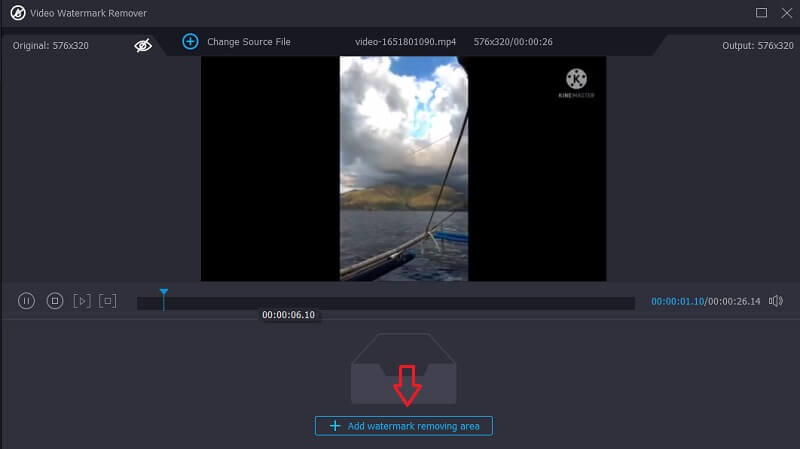
Po kliknięciu tego przycisku w rogu filmu pojawi się prostokąt. Aby usunąć znak wodny, umieść go na części, w której znajduje się znak wodny, aż znak wodny zostanie usunięty.
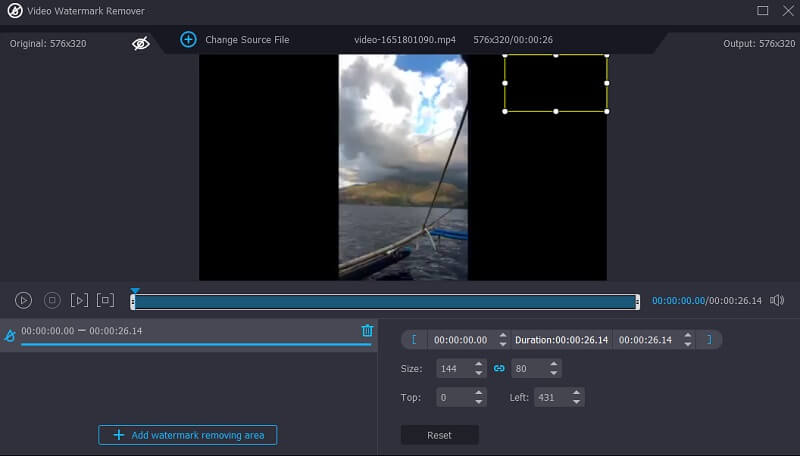
Krok 4: Na koniec, aby usunąć znak wodny KineMaster, naciśnij Eksport w prawej części interfejsu i poczekaj na wyeksportowanie wideo.
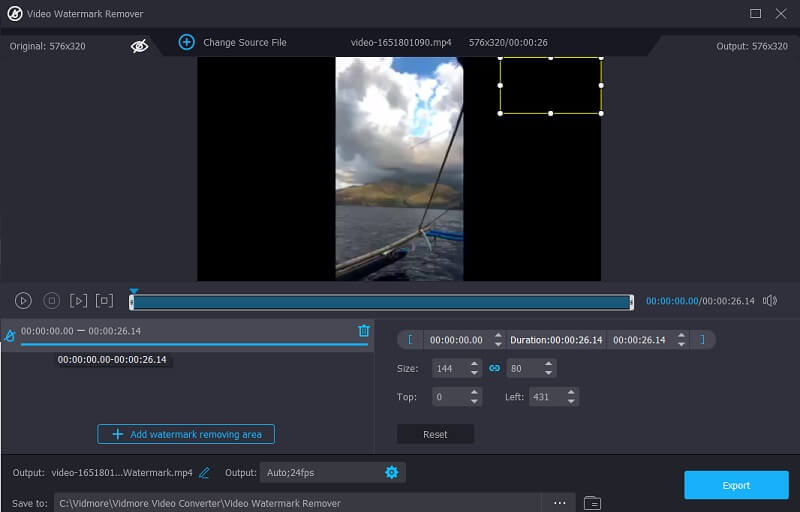
2. Media.io
Prosty internetowy edytor wideo, taki jak Media.io, dostępny z dowolnego komputera, pomoże Ci usunąć znak wodny KineMaster. Możesz usuwać znaki wodne z filmów, które zostały nagrane w różnych standardowych formatach wideo. Po ręcznym wybraniu znaku wodnego program automatycznie usunie go jednym kliknięciem przycisku. Oprócz usuwania znaków wodnych ten program umożliwia usuwanie dźwięku, wycinanie i przycinanie zdjęć i filmów, tworzenie animowanych GIF-ów i wykonywanie wielu innych operacji.
Krok 1: Uruchom narzędzie Media.io Watermark Remover z przeglądarki internetowej, a następnie wybierz wideo KineMaster z Wybierz pliki menu rozwijane.
Krok 2: Po odbiciu wideo wybierz Dodaj region i użyj pędzla lasso na ekranie podglądu, aby przyciąć obszar ze znakiem wodnym z filmu. Pamiętaj, że możesz ukryć dowolną liczbę znaków wodnych.
Krok 3: Jeśli jesteś zadowolony ze swoich wyników, kliknij Usuń znak wodny aby usunąć znak wodny KineMaster.
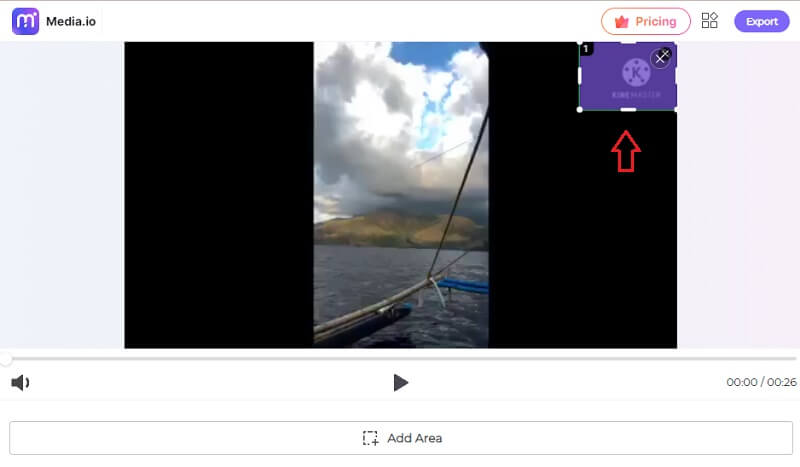
3. Gumka wideo – usuń logo
Możesz także wypróbować Video Eraser - Remove Logo, kolejny świetny program do usuwania znaków wodnych KineMaster, który możesz chcieć sprawdzić. Jest dostępny do bezpłatnego pobrania na urządzenie z systemem iOS. Dodatkowo, jeśli za to zapłacisz, będziesz mógł wyeliminować niechciane reklamy i inne funkcje. Jeśli jednak chcesz usunąć jakiekolwiek znaki wodne wideo, możesz to zrobić z powodzeniem, korzystając z tej przyjaznej dla użytkownika aplikacji. Poniżej przedstawiono proste działania, które możesz podjąć, aby usunąć znak wodny KineMaster.
Krok 1: Pobierz aplikację z App Store, dotknij Plus w górnej części filmu i prześlij film ze swojego Galeria.
Krok 2: Następnie kliknij wideo i dotknij Usuń znak wodny i zlokalizuj prostokąt, w którym umieszczony jest znak wodny.
Krok 3: Na koniec dotknij Początek i poczekaj, aż wideo zostanie wyeksportowane do twojego Galeria.
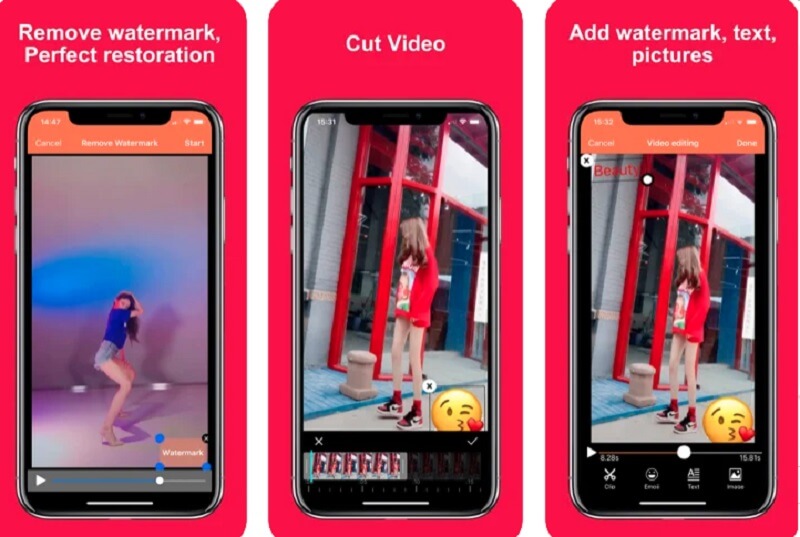
4. Przycinanie i przycinanie wideo
Przycinanie i przycinanie wideo to kolejne łatwe narzędzie dla użytkowników Androida, którego można użyć do usunięcia znaku wodnego Kinemaster z filmów. Jeśli chcesz usunąć znak wodny kinemaster z filmu oprócz przycinania wideo, możesz użyć opcji rozmycia zamiast narzędzia do przycinania. Ten program jest całkowicie darmowy i nie będziesz miał problemów z poruszaniem się po nim, ponieważ ma bardzo przyjazny dla użytkownika układ. Z drugiej strony niektóre funkcje edycyjne są nieobecne.
Krok 1: Po zainstalowaniu aplikacji z PlayStore możesz teraz rozpocząć edycję swoich obrazów.
Krok 2: Kliknij Przyciąć i prześlij wideo ze znakiem wodnym KineMaster.
Krok 3: Pojawi się okno; przeciągnij go do miejsca znaku wodnego i wytnij. Na koniec dotknij Czek symbol, aby zakończyć i zapisać transakcję.
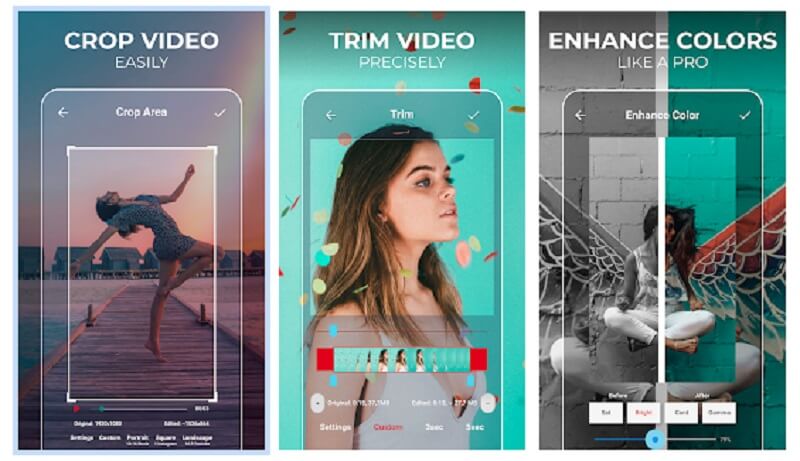
Część 2. Często zadawane pytania dotyczące usuwania znaku wodnego KineMaster
Czy KineMaster potrzebuje finansowania?
Darmowa wersja jest w pełni funkcjonalna. Zawiera jednak znak wodny z napisem Made using KineMaster. Aby oglądać filmy bez znaku wodnego, musisz subskrybować usługę.
Jaka jest wada korzystania z gumki wideo — usuwanie logo?
Główną wadą używania Video Eraser - Remove Logo jest to, że istnieje wiele wyskakujących reklam i obsługuje tylko ograniczone formaty. Dlatego, aby być bezpieczniejszym, możesz użyć pliku typu MP4.
Jaka jest główna zaleta Media.io?
Istnieje kilka korzyści z używania tego programu do modyfikowania i eksportowania wideo i audio. Jednym z nich jest wiele akceptowanych formatów plików, zarówno wejściowych, jak i wyjściowych. Ponieważ Media.io akceptuje ponad 1000 formatów, możesz przekonwertować prawie każdy film, dźwięk lub nagranie na dowolny inny plik.
Wnioski
Wskazane powyżej narzędzia mogą pomóc w dokonaniu Usunięto znak wodny KineMaster szybko i sprawnie. Jeśli pracujesz na komputerze stacjonarnym, wysoce zalecana jest aplikacja Vidmore Video Converter, której możesz używać do usuwania znaków wodnych z filmów. Czas spróbować!


